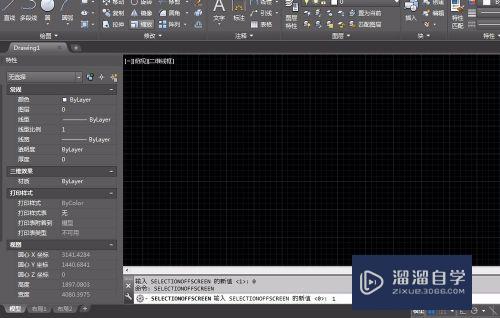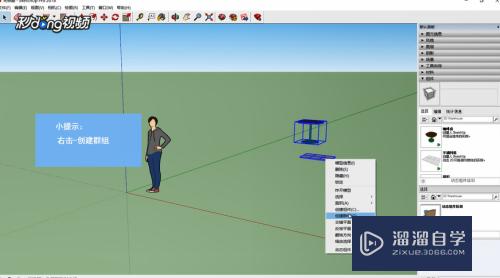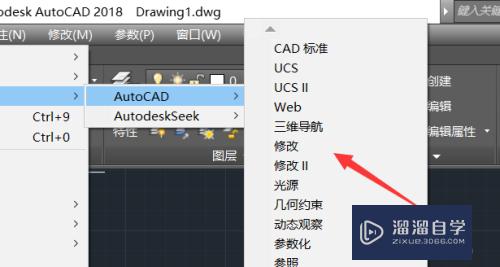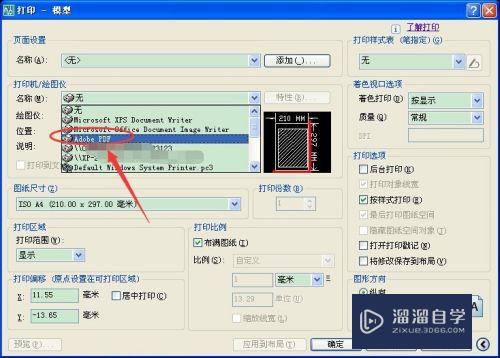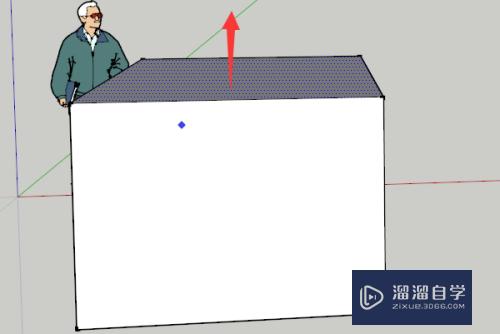怎么取消AI轮廓(怎么取消ai轮廓模式)优质
Adobe Illustrator。常被称为“AI”。是一种应用于出版。多媒体和在线图像的工业标准矢量插画的软件。以下内容分享AI轮廓怎么取消。
工具/软件
硬件型号:微软Surface Laptop Go
系统版本:Windows7
所需软件:AI CS6
方法/步骤
第1步
打开ai软件。插入一个图形。

第2步
有时候会出现这种情况。整个界面以黑白轮廓的形式出现。

第3步
这时候。点击菜单栏“视图”。
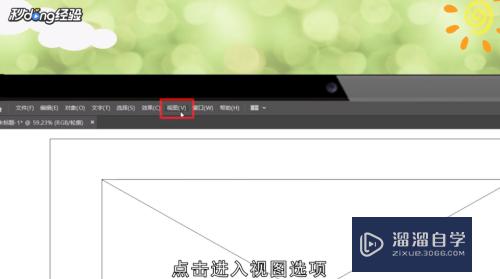
第4步
点击“GPU预览”。
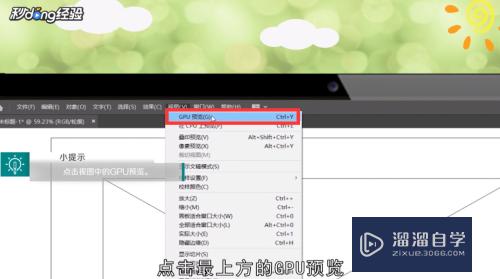
第5步
图形就变回原样了。
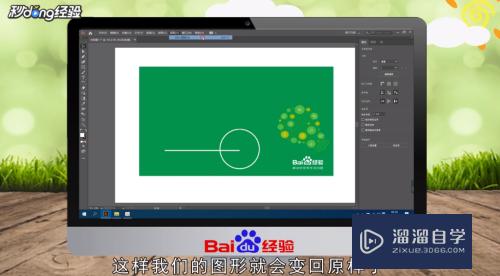
第6步
如果嫌麻烦。可以使用快捷键“ctrl+v”。会更便捷。

第7步
总结如下。

以上关于“怎么取消AI轮廓(怎么取消ai轮廓模式)”的内容小渲今天就介绍到这里。希望这篇文章能够帮助到小伙伴们解决问题。如果觉得教程不详细的话。可以在本站搜索相关的教程学习哦!
更多精选教程文章推荐
以上是由资深渲染大师 小渲 整理编辑的,如果觉得对你有帮助,可以收藏或分享给身边的人
本文标题:怎么取消AI轮廓(怎么取消ai轮廓模式)
本文地址:http://www.hszkedu.com/66777.html ,转载请注明来源:云渲染教程网
友情提示:本站内容均为网友发布,并不代表本站立场,如果本站的信息无意侵犯了您的版权,请联系我们及时处理,分享目的仅供大家学习与参考,不代表云渲染农场的立场!
本文地址:http://www.hszkedu.com/66777.html ,转载请注明来源:云渲染教程网
友情提示:本站内容均为网友发布,并不代表本站立场,如果本站的信息无意侵犯了您的版权,请联系我们及时处理,分享目的仅供大家学习与参考,不代表云渲染农场的立场!